Dvofaktorska autentifikacija (2FA) je izvanredan sigurnosni mehanizam koji znatno otežava neovlašćen pristup vašem nalogu. Većina aplikacija nudi jednostavnu aktivaciju 2FA, a Twitter nije izuzetak. U nastavku ćemo objasniti kako da je omogućite.
Prvi korak je prijava na vaš Twitter nalog, bilo putem Twitter web stranice ili korišćenjem Twitter aplikacije za Android, iPhone ili iPad. Sam postupak je gotovo identičan na oba načina, uz manju razliku u početnoj tački.
Početno podešavanje 2FA na Twitteru podrazumeva SMS poruke. Ukoliko preferirate aplikaciju za autentifikaciju, potrebno je prvo proći kroz ovaj proces, a zatim preći sa SMS-a na aplikaciju za verifikaciju.
Konfiguracija 2FA koristeći SMS poruke
Na Twitter web stranici, kliknite na „Još“ u glavnom meniju.
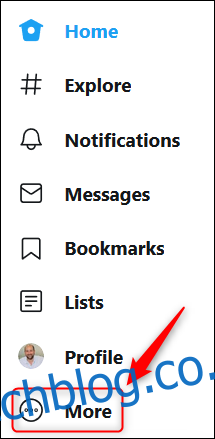
Izaberite opciju „Podešavanja i privatnost“ u meniju koji se pojavi.
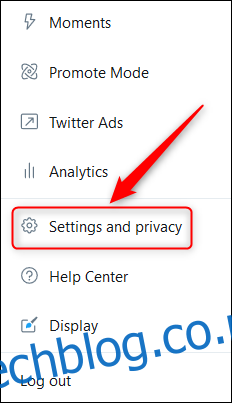
U Twitter aplikaciji, prevucite prstom udesno ili dodirnite svoj avatar u gornjem levom uglu da otvorite meni, pa odaberite „Podešavanja i privatnost“.

Od ovog trenutka, opcije su potpuno iste. Prikazaćemo kako podesiti 2FA na Twitter web stranici, ali je postupak isti i u aplikaciji.
U odeljku „Podešavanja“, kliknite na „Nalog“.
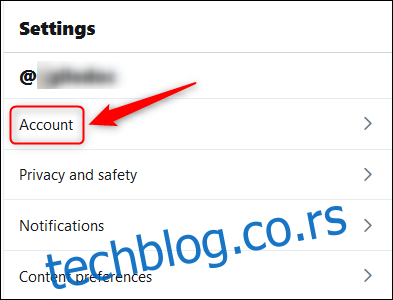
U okviru „Prijava i bezbednost“, odaberite „Bezbednost“.
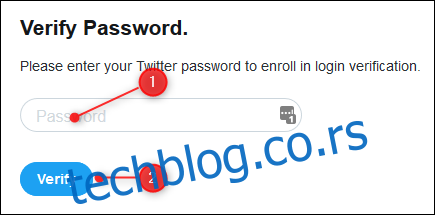
Zatim, u odeljku „Bezbednost“, kliknite na „Verifikacija prijave“.
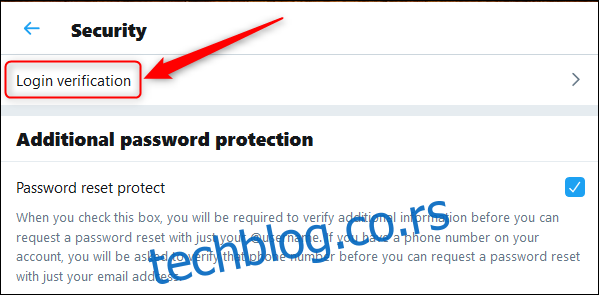
Označite polje za potvrdu desno od „Verifikacija prijave“.
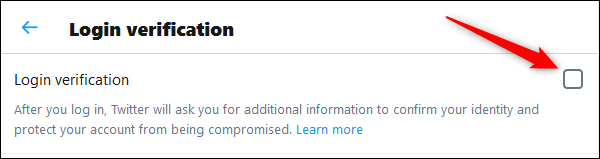
Ovo će otvoriti novi prozor za podešavanje 2FA. Kliknite na „Start“.
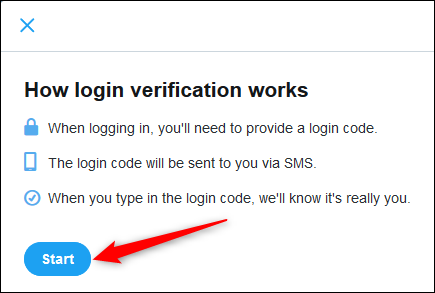
Unesite svoju Twitter lozinku i odaberite „Verifikuj“.
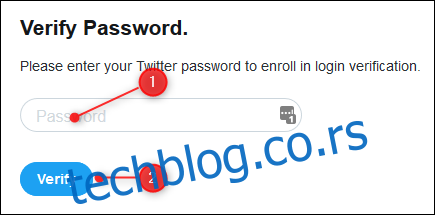
Zatim treba da potvrdite svoj broj telefona, pa kliknite na „Pošalji kod“. Ako nemate broj telefona povezan sa nalogom, unesite ga sada.
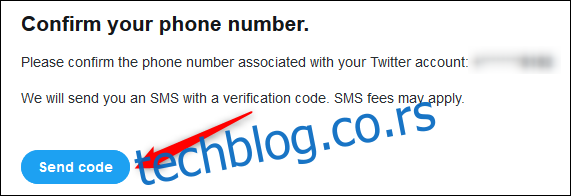
Twitter će vam poslati SMS poruku sa šestocifrenim kodom. Unesite kod i kliknite na „Pošalji“.
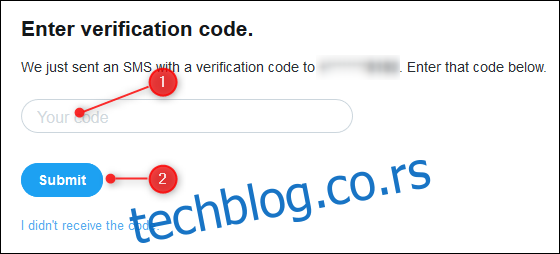
2FA zaštita je sada aktivna na vašem Twitter nalogu. Odaberite „Preuzmi rezervni kod“ da biste dobili kod za hitne slučajeve, ukoliko izgubite telefon.
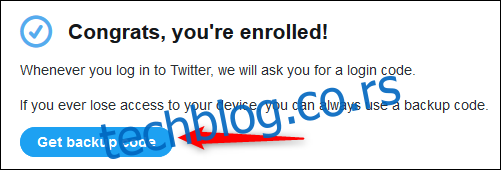
Kopirajte prikazani kod i sačuvajte ga na sigurnom mestu, kako biste mogli pristupiti svom nalogu u slučaju da izgubite, ukradu vam ili se pokvari telefon.
Ako želite koristiti SMS za 2FA, ovde možete stati. Pratite naredna uputstva da biste prešli sa SMS verifikacije na verifikaciju putem aplikacije za autentifikaciju.
Korišćenje Authenticator aplikacije za 2FA
Pre promene, proverite da li ste preuzeli i prijavili se u aplikaciju za autentifikaciju na svom pametnom telefonu. Preporučujemo Authy, ali postoji i dobar izbor opcija u Google Play prodavnici i Apple App Store.
Da biste koristili aplikaciju za autentifikaciju, prijavite se na Twitter (ako već niste). Zatim, pratite uputstva sa početka teksta kako biste došli do podešavanja verifikacije (Nalog > Bezbednost > Verifikacija prijave).
Kao i pri podešavanju SMS-a, postupak je skoro identičan bez obzira da li koristite Twitter web stranicu ili mobilnu aplikaciju.
U odeljku „Metode verifikacije“, kliknite na opciju „Mobilna bezbednosna aplikacija“.
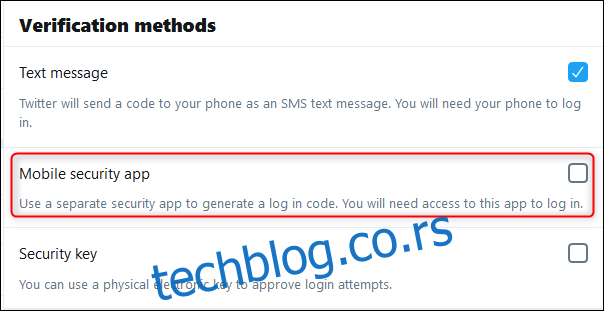
Otvoriće se novi prozor za proces promene 2FA na korišćenje aplikacije za autentifikaciju. Kliknite na „Start“.
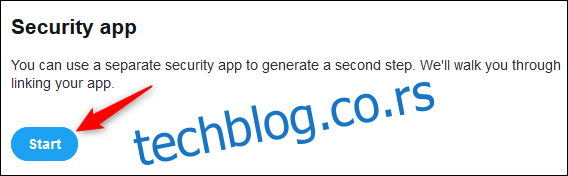
Unesite svoju Twitter lozinku i odaberite „Verifikuj“.
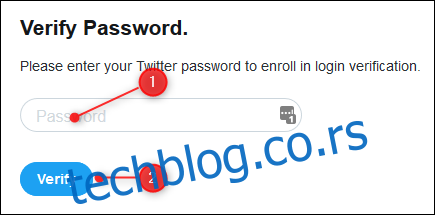
Ako koristite Twitter web stranicu
Prikazaće se QR kod. Podesite novi nalog u aplikaciji za autentifikaciju, skenirajte QR kod telefonom i kliknite na „Dalje“.
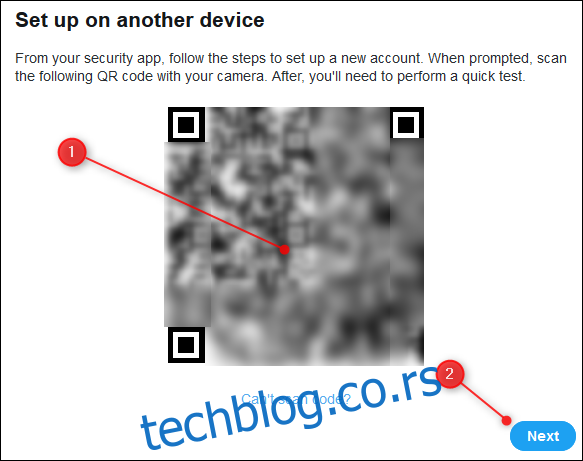
Ako koristite Twitter aplikaciju
Kliknite na „Podesi odmah“.
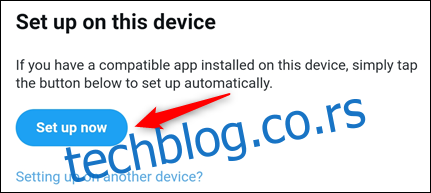
Aplikacija će se automatski prebaciti na vašu aplikaciju za autentifikaciju i kreirati nalog. Ukoliko imate više od jedne aplikacije za autentifikaciju, izaberite koju želite koristiti.
Od ovog trenutka, postupak je identičan i za web stranicu i za mobilnu aplikaciju.
Unesite kod iz aplikacije za autentifikaciju i kliknite na „Verifikuj“. Ovaj proces će potvrditi da je aplikacija za autentifikaciju ispravno podešena.
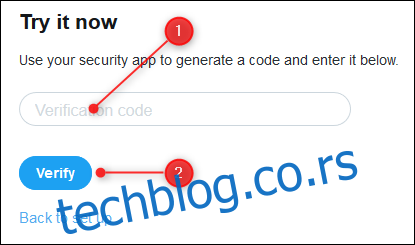
Sve je podešeno, pa kliknite na „Shvatio sam“ da biste izašli iz procesa.
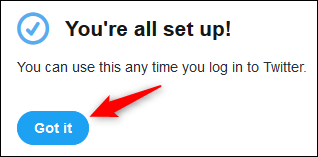
Ukoliko se predomislite i želite da se vratite na SMS verifikaciju, možete se vratiti u podešavanja Nalog > Bezbednost > Verifikacija prijave i isključiti opciju „Mobilna bezbednosna aplikacija“.